Hoe een webpagina als pdf op te slaan in de Chrome-browser
Bijgewerkt Januari 2023: Krijg geen foutmeldingen meer en vertraag je systeem met onze optimalisatietool. Haal het nu op - > deze link
- Download en installeer de reparatietool hier.
- Laat het uw computer scannen.
- De tool zal dan repareer je computer.
Portable Document Format of PDF vereist waarschijnlijk geen introductie. Het is het meest gewilde bestandsformaat als het gaat om het opslaan van documenten. Het mooie van PDF is dat je dit formaat van het bestand op bijna elke smartphone, tablet of pc kunt openen door simpelweg een PDF-openingsapp te installeren.
Tijdens het browsen op internet komt u mogelijk een webpagina tegen die u wilt bewaren voor toekomstig gebruik, of wilt u die handleiding opslaan zodat u snel toegang hebt tot de inhoud van de webpagina zonder de webpagina opnieuw te hoeven bezoeken . Hoewel er tal van gratis services zijn, zoals Pocket, om u te helpen webpagina's op te slaan en later te lezen, wilt u de webpagina misschien gewoon als pdf-bestand op uw pc opslaan.

Evenzo zijn er tal van gratis plug-ins voor uw webbrowsers en online services om een webpagina naar PDF te converteren. Maar het goede is dat u een webpagina als pdf kunt opslaan zonder dat u extensies of applicaties van derden hoeft te installeren als u de Google Chrome-webbrowser gebruikt.
Belangrijke opmerkingen:
U kunt nu pc-problemen voorkomen door dit hulpmiddel te gebruiken, zoals bescherming tegen bestandsverlies en malware. Bovendien is het een geweldige manier om uw computer te optimaliseren voor maximale prestaties. Het programma herstelt veelvoorkomende fouten die kunnen optreden op Windows-systemen met gemak - geen noodzaak voor uren van troubleshooting wanneer u de perfecte oplossing binnen handbereik hebt:
- Stap 1: Downloaden PC Reparatie & Optimalisatie Tool (Windows 11, 10, 8, 7, XP, Vista - Microsoft Gold Certified).
- Stap 2: Klik op "Start Scan" om problemen in het Windows register op te sporen die PC problemen zouden kunnen veroorzaken.
- Stap 3: Klik op "Repair All" om alle problemen op te lossen.
In tegenstelling tot Google Chrome, vereisen andere populaire browsers zoals Internet Explorer en Firefox dat u plug-ins of services installeert om een webpagina als pdf-bestand op te slaan.
Bewaar webpagina's in pdf met Google Chrome
Hieronder volgen de stappen die u moet volgen om een webpagina op te slaan in de Chrome-browser.
OPMERKING: de stappen zijn hetzelfde voor alle recente versies van Windows, inclusief Windows Vista, Windows 7 en Windows 8 / 8.1.
Stap 1: start uw Chrome-browser en bezoek de webpagina die u als pdf-bestand wilt opslaan.
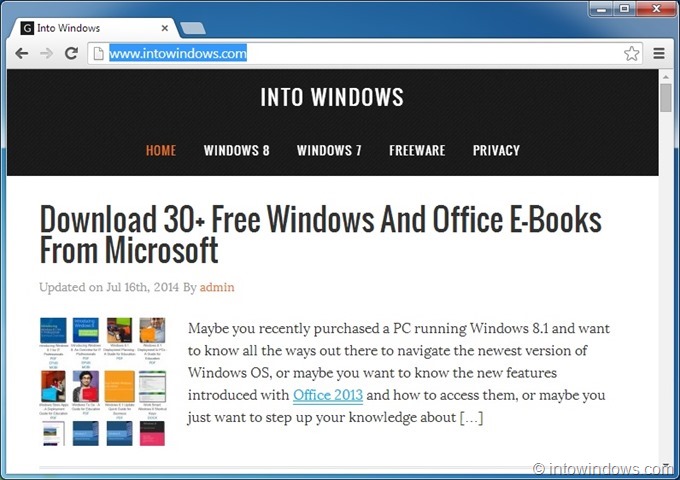
Stap 2: Wanneer u zich op de webpagina bevindt, drukt u tegelijkertijd op de Ctrl + P -toetsen om het dialoogvenster Afdrukken te openen. U kunt ook op de menuknop rechtsboven klikken (zie afbeelding) en vervolgens op de optie Afdrukken klikken om het dialoogvenster Afdrukken te openen.
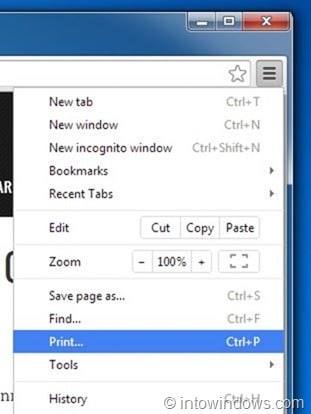
\u0026 nbsp;
Stap 3: hier, onder het gedeelte Bestemming , klikt u op de knop Wijzigen als Microsoft XPS-document wordt weergegeven als het standaardformaat. Klik op de knop Wijzigen, selecteer de optie Opslaan als pdf onder Lokale bestemmingen en sluit het dialoogvenster.
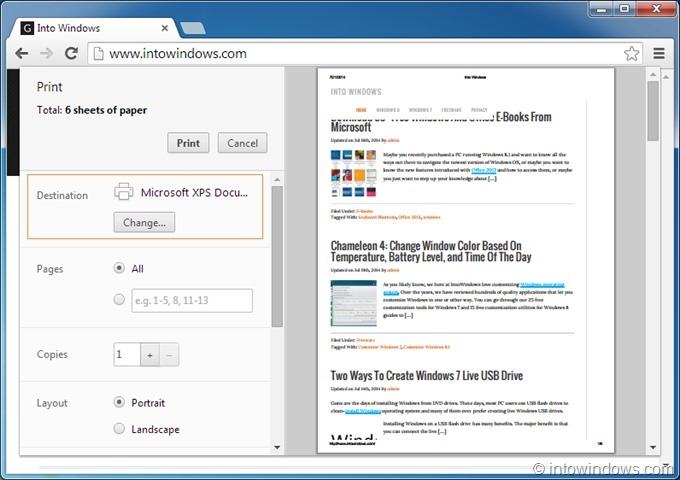
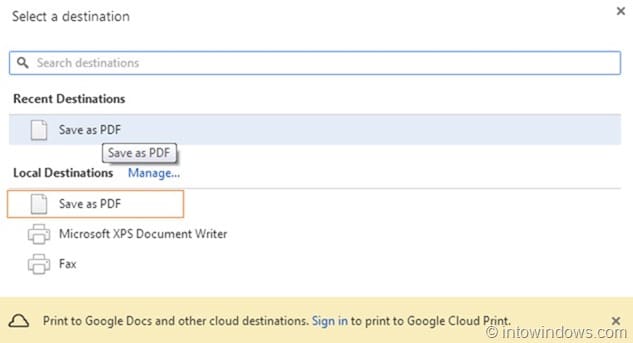
OPMERKING: met Chrome kunt u ook het type afdruklay-out en de marges wijzigen, en kunt u een specifieke pagina van de webpagina afdrukken of opslaan. Met de standaardinstellingen worden achtergrondkleuren en afbeeldingen niet opgeslagen of afgedrukt, maar u kunt ze ook afdrukken of opslaan door de optie Achtergrondkleuren en afbeeldingen aan te vinken.
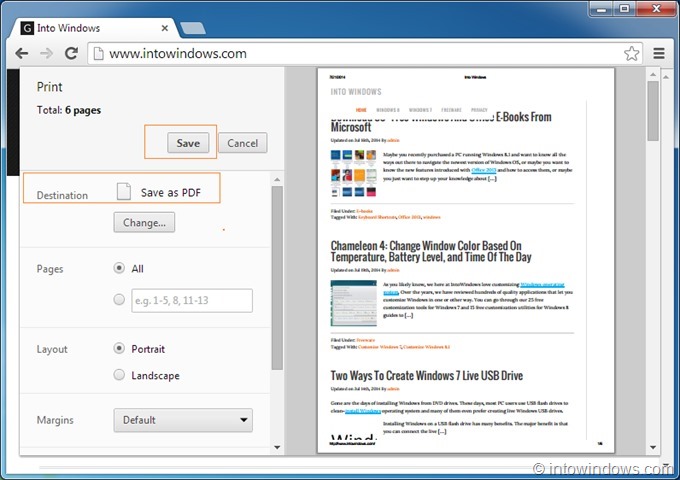
Stap 4: Klik ten slotte op de knop Opslaan (zie afbeelding) om het dialoogvenster 'Bestand opslaan als' te zien, voer een naam in voor het nieuwe PDF-bestand, en klik vervolgens op de knop Opslaan. Dat is het!
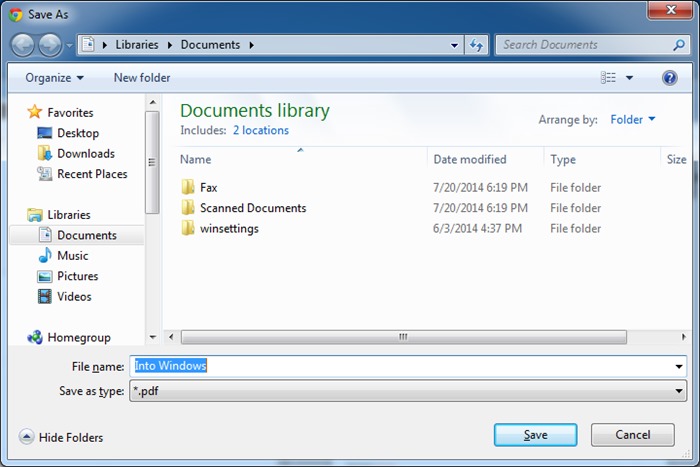
Hoe u een document als PDF-bestand in Office 2010 kunt opslaan en hoe u PDF-bestanden in Firefox-handleidingen kunt bekijken, is wellicht ook interessant voor u.

